vlookup 함수가 일치하지 않고 수식만 표시하는 경우 어떻게 해야 합니까?
vlookup 함수는 일치할 수 없으며 수식만 표시됩니다. 해결 방법: 1. Excel 소프트웨어 인터페이스로 들어갑니다. 2. 입력 vlookup 함수 셀을 선택하고 셀을 두 번 클릭합니다. 3. 커서를 작은따옴표 뒤로 이동합니다. 4. 키보드의 삭제 키를 클릭하여 작은따옴표를 삭제한 다음 Enter 키를 클릭합니다.

이 튜토리얼의 운영 환경: Windows7 시스템, Microsoft Office Excel2016, Dell G3 컴퓨터.
vlookup 함수가 일치하지 않고 수식만 표시되는 경우 어떻게 해야 하나요?
해결책:
1.
함수가 있는 셀을 두 번 클릭하여 Excel 소프트웨어 인터페이스로 들어갑니다. 이 인터페이스에서 vlookup 함수를 입력한 셀을 선택하고 해당 셀을 두 번 클릭합니다.
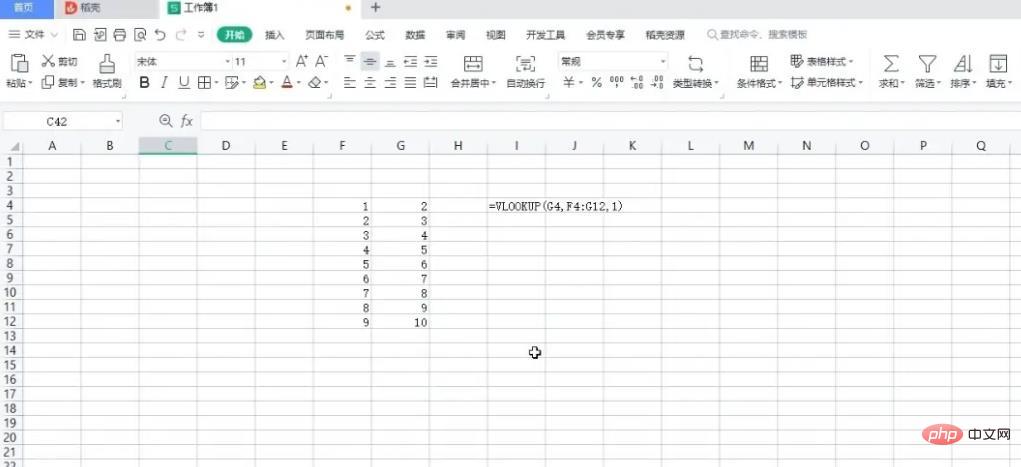
2. 마우스 커서가 깜박일 때까지 작은따옴표 뒤에 커서를 놓고
수식 앞에 있는 작은따옴표 뒤로 커서를 이동합니다.
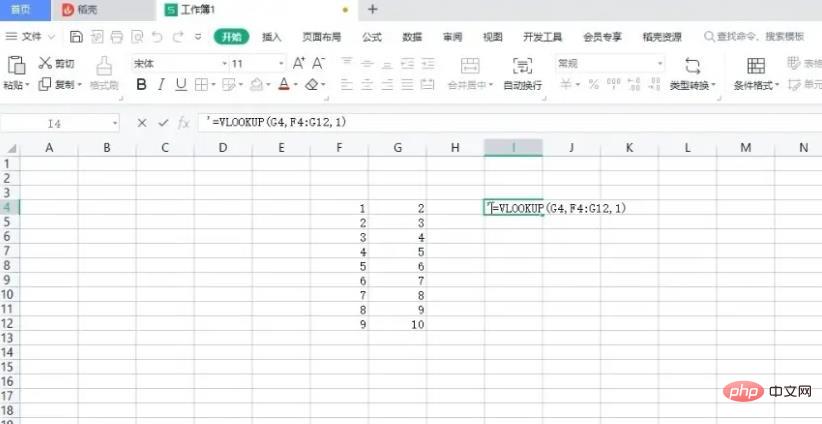
3. 작은따옴표 삭제
키보드의 삭제 키를 클릭하여 작은따옴표를 삭제한 다음 Enter 키를 클릭하면 vlookup 기능이 결과와 일치합니다.
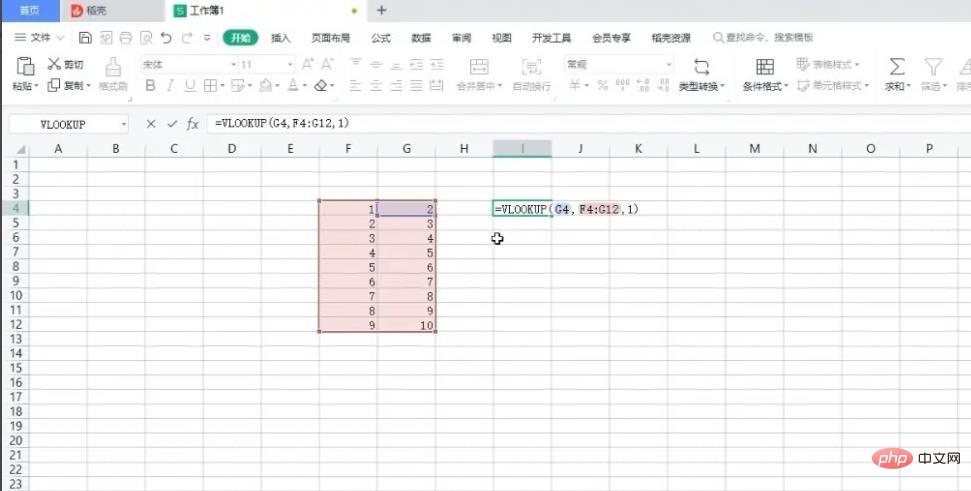
추천 학습: "Excel Tutorial"
위 내용은 vlookup 함수가 일치하지 않고 수식만 표시하는 경우 어떻게 해야 합니까?의 상세 내용입니다. 자세한 내용은 PHP 중국어 웹사이트의 기타 관련 기사를 참조하세요!

핫 AI 도구

Undresser.AI Undress
사실적인 누드 사진을 만들기 위한 AI 기반 앱

AI Clothes Remover
사진에서 옷을 제거하는 온라인 AI 도구입니다.

Undress AI Tool
무료로 이미지를 벗다

Clothoff.io
AI 옷 제거제

AI Hentai Generator
AI Hentai를 무료로 생성하십시오.

인기 기사

뜨거운 도구

메모장++7.3.1
사용하기 쉬운 무료 코드 편집기

SublimeText3 중국어 버전
중국어 버전, 사용하기 매우 쉽습니다.

스튜디오 13.0.1 보내기
강력한 PHP 통합 개발 환경

드림위버 CS6
시각적 웹 개발 도구

SublimeText3 Mac 버전
신 수준의 코드 편집 소프트웨어(SublimeText3)

뜨거운 주제
 7411
7411
 15
15
 1358
1358
 52
52
 76
76
 11
11
 17
17
 19
19
 vlookup 함수를 통해 같은 이름의 데이터를 찾는 방법
Mar 03, 2023 am 10:33 AM
vlookup 함수를 통해 같은 이름의 데이터를 찾는 방법
Mar 03, 2023 am 10:33 AM
vlookup 기능을 통해 동일한 이름을 가진 데이터를 찾는 방법: 1. 중복된 데이터가 있는 Excel 워크시트를 엽니다. 2. 셀 "C2"를 선택한 다음 삽입 기능 "fx"를 선택한 다음 팝업에서 "VLOOKUP"을 찾습니다. 3. "=VLOOKUP(A2,A3:A14,1,0)=A2" 수식을 통해 동일한 데이터를 찾습니다.
 vlookup 함수는 두 데이터 열을 어떻게 일치시키나요?
Aug 07, 2023 am 11:35 AM
vlookup 함수는 두 데이터 열을 어떻게 일치시키나요?
Aug 07, 2023 am 11:35 AM
두 개의 데이터 열을 일치시키는 vlookup 함수의 방법: 1. 두 개의 데이터 열이 A 열과 B 열과 같은 서로 다른 두 영역에 있는지 확인합니다. 2. 결과가 반환되어야 하는 셀에 있습니다. , =VLOOKUP (A2, B:C, 2, FALSE)와 같은 vlookup 함수의 공식을 입력합니다. FALSE는 정확한 일치를 의미하며 대략적인 일치를 원할 경우 TRUE로 변경할 수 있습니다. 3. Enter를 누릅니다. 일치하는 결과를 찾아 반환하는 키입니다.
 vlookup이 수식을 표시하는 이유는 무엇입니까?
Mar 02, 2023 pm 02:22 PM
vlookup이 수식을 표시하는 이유는 무엇입니까?
Mar 02, 2023 pm 02:22 PM
Vlookup은 데이터를 표시해야 하는 셀이 텍스트가 아닌 형식으로 설정되어 있거나 수식을 표시하도록 수식 옵션이 선택되어 있기 때문에 수식을 표시합니다. 해결 방법: 1. 수식을 표시하는 셀을 찾은 다음 마우스 오른쪽 버튼을 클릭하고 "설정"을 선택합니다. 2. "숫자" 인터페이스에서 비기존 분류를 "일반"으로 변경하고 "확인"을 클릭하여 저장합니다.
 vlookup 함수의 일치 결과가 N/A인 경우 어떻게 해야 하나요?
Aug 01, 2023 am 09:52 AM
vlookup 함수의 일치 결과가 N/A인 경우 어떻게 해야 하나요?
Aug 01, 2023 am 09:52 AM
vlookup 함수 일치 결과는 N/A입니다. 해결 방법: 1. 데이터 무결성을 확인하고 일치할 데이터 범위와 값이 완전한지 확인합니다. 2. 일치하는 값이 존재하는지 확인하고 데이터 유형, 형식 및 여부를 주의 깊게 확인합니다. 3. 데이터 유형의 형식을 지정하고 일치하는 값의 데이터 유형을 검색 범위와 일치하도록 변환하거나 다른 함수를 사용하여 변환할 수 있습니다. 오류를 처리하고 IFERROR 함수를 사용하여 오류 값을 다른 사용자 정의 값이나 공백으로 대체합니다.
 vlookup 함수가 일치하지 않고 수식만 표시하는 경우 어떻게 해야 합니까?
Nov 14, 2022 am 10:49 AM
vlookup 함수가 일치하지 않고 수식만 표시하는 경우 어떻게 해야 합니까?
Nov 14, 2022 am 10:49 AM
vlookup 함수가 일치하지 않고 수식만 표시되는 문제에 대한 해결책: 1. Excel 소프트웨어 인터페이스로 들어갑니다. 2. 입력된 vlookup 함수 셀을 선택하고 셀을 두 번 클릭합니다. 3. 커서를 단일 항목 뒤로 이동합니다. 4. , 키보드의 삭제 키를 클릭하고 작은따옴표를 삭제한 다음 Enter 키를 클릭합니다.
![[정리 및 공유] VLOOKUP, LOOKUP 기능을 활용한 퍼지 검색 4가지 방법](https://img.php.cn/upload/article/000/000/024/63fc89de9ab36136.jpg?x-oss-process=image/resize,m_fill,h_207,w_330) [정리 및 공유] VLOOKUP, LOOKUP 기능을 활용한 퍼지 검색 4가지 방법
Feb 27, 2023 pm 06:46 PM
[정리 및 공유] VLOOKUP, LOOKUP 기능을 활용한 퍼지 검색 4가지 방법
Feb 27, 2023 pm 06:46 PM
대부분의 경우 정확한 검색이 필요하지만 퍼지 검색이 필요한 경우도 있습니다. 예를 들어 약어를 기준으로 전체 이름을 검색하거나 숫자 값을 기준으로 이름을 분류하는 등의 작업을 수행합니다. 퍼지 검색은 시각 장애인이 코끼리를 찾으려는 것과는 다릅니다. 다음은 VLOOKUP 및 LOOKUP 기능을 사용하여 퍼지 검색을 수행하는 4가지 방법입니다.
 엑셀 vlookup 기능 사용법
Aug 02, 2023 pm 01:22 PM
엑셀 vlookup 기능 사용법
Aug 02, 2023 pm 01:22 PM
엑셀 vlookup 함수의 사용법은 "VLOOKUP(lookup_value, table_array, col_index_num, [range_lookup])"입니다. lookup_value: 조회할 값, table_array: 조회할 테이블 영역, 조회할 값과 반환할 값이 반드시 포함되어야 함, col_index_num: 반환할 값이 있는 컬럼 인덱스 번호. range_lookup: 검색 방법을 지정하는 데 사용되는 선택적 매개변수입니다.
 vlookup 기능을 사용하는 방법
Nov 17, 2023 am 10:17 AM
vlookup 기능을 사용하는 방법
Nov 17, 2023 am 10:17 AM
VLOOKUP 함수는 Excel에서 가장 일반적으로 사용되는 함수 중 하나입니다. 다른 테이블이나 범위에서 값의 위치를 찾아 해당 위치의 값을 반환하는 데 사용됩니다. 사용 방법: 1. Excel을 열고 VLOOKUP 함수를 사용하려는 통합 문서를 엽니다. 2. VLOOKUP 함수를 입력하려는 셀에 "=VLOOKUP(lookup_value, table_array, col_index_num, [range_lookup]"을 입력합니다. )" 등등. .




